怎么使用黑云一键重装系统
- 分类:教程 回答于: 2023年04月03日 12:13:00
其实黑云一键重装系统它是一款操作十分简单的系统重装工具,我们轻松点击几步就可以完成系统的重装。那么黑云一键重装系统工具应该怎么使用呢?下面我给大家带来怎么使用黑云一键重装系统教程。
工具/原料:
系统版本:windows7系统
品牌型号:华硕VivoBook14
软件版本:黑云一键重装系统工具1.0
方法/步骤:
使用黑云一键重装系统:
1、我们首先下载安装并打开黑云一键重装系统,接着自动检测出当前分区模式、网络状态等等。

2、然后点击立即重装系统。

3、选择我们需要的系统然后在此界面点击安装。
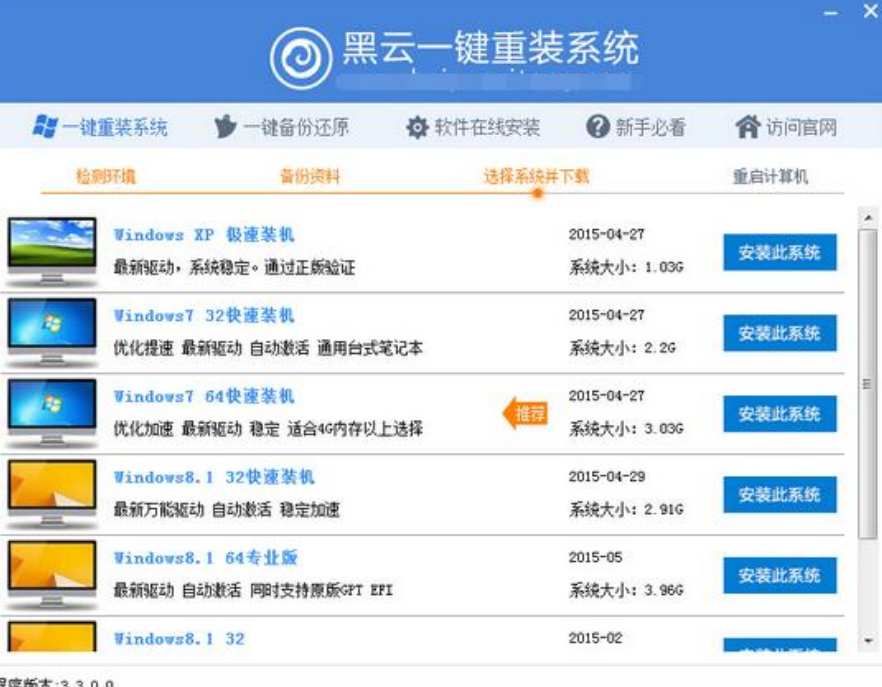
4、以重装win732为例子,鼠标点击安装此系统后进入自动下载部分。

5、下载完成之后配置重装文件,执行安装系统驱动激活等等。
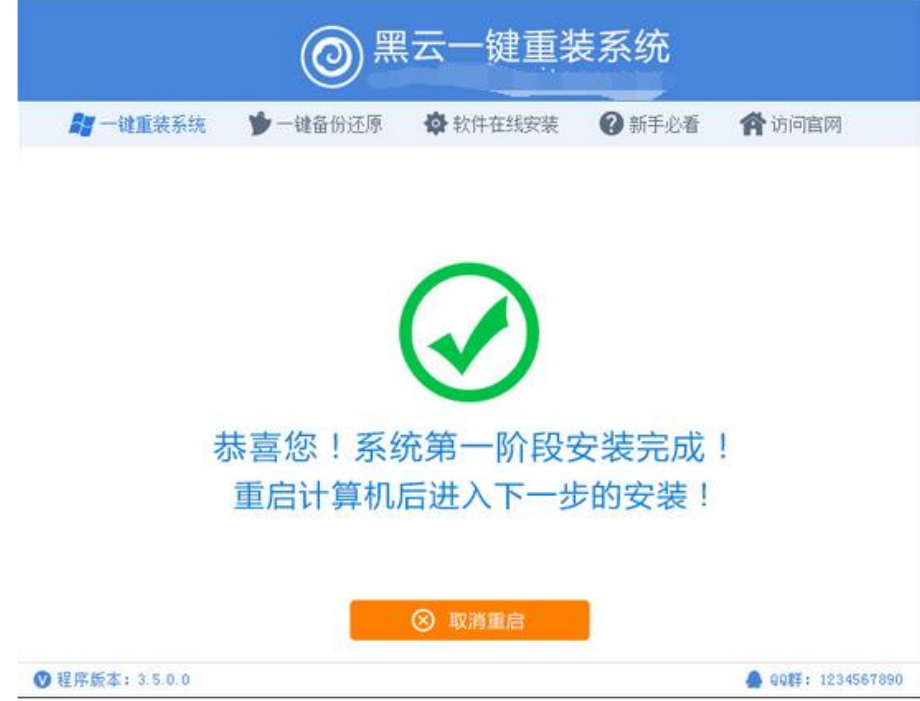
6、重启电脑之后开始ghost还原系统镜像。

7、ghost完成之后会重启进入安装系统阶段,最后重启电脑就可以啦。

总结:
以上就是黑云一键重装系统工具使用方法的全部内容,借助黑云一键重装系统工具就可以轻松完成重装,有需要的小伙伴快快行动起来吧,希望对大家有所帮助。
 有用
26
有用
26


 小白系统
小白系统


 1000
1000 1000
1000 1000
1000 1000
1000 1000
1000 1000
1000 1000
1000 1000
1000 1000
1000 1000
1000猜您喜欢
- 电脑自动重装系统的详细步骤介绍..2021/05/26
- windows自动更新在哪里打开2022/10/24
- 小白教你u盘什么牌子质量好..2018/11/16
- 大文件怎么复制到u盘呢?2016/11/02
- 长城电脑股票:稳步增长,引领中国IT产业..2024/01/26
- 分享2021年显卡性能排名天梯图..2023/02/20
相关推荐
- 【联想电脑售后客服24小时电话】- 随..2024/10/05
- 联想重装系统按什么键分享..2022/11/10
- 联想笔记本专用安装系统教程..2016/12/10
- 如何高效压缩图片,让图片体积更小..2024/02/19
- 电脑开机黑屏怎么办小白装机教程..2021/11/09
- c盘一键重装系统图文教程2016/11/18














 关注微信公众号
关注微信公众号



